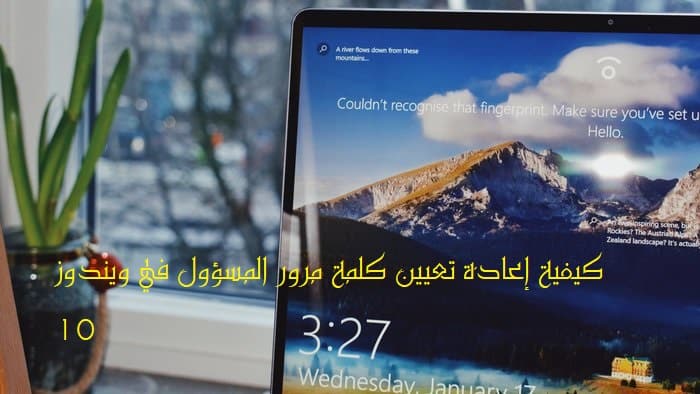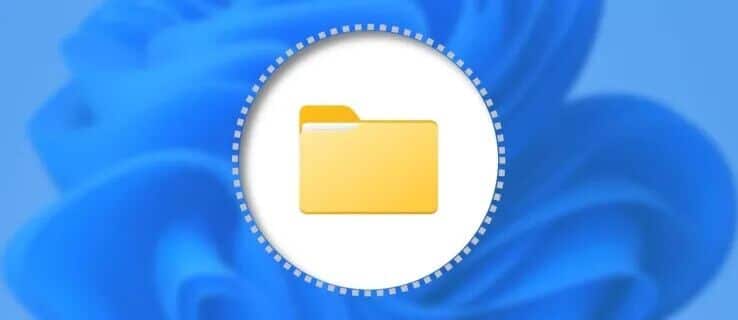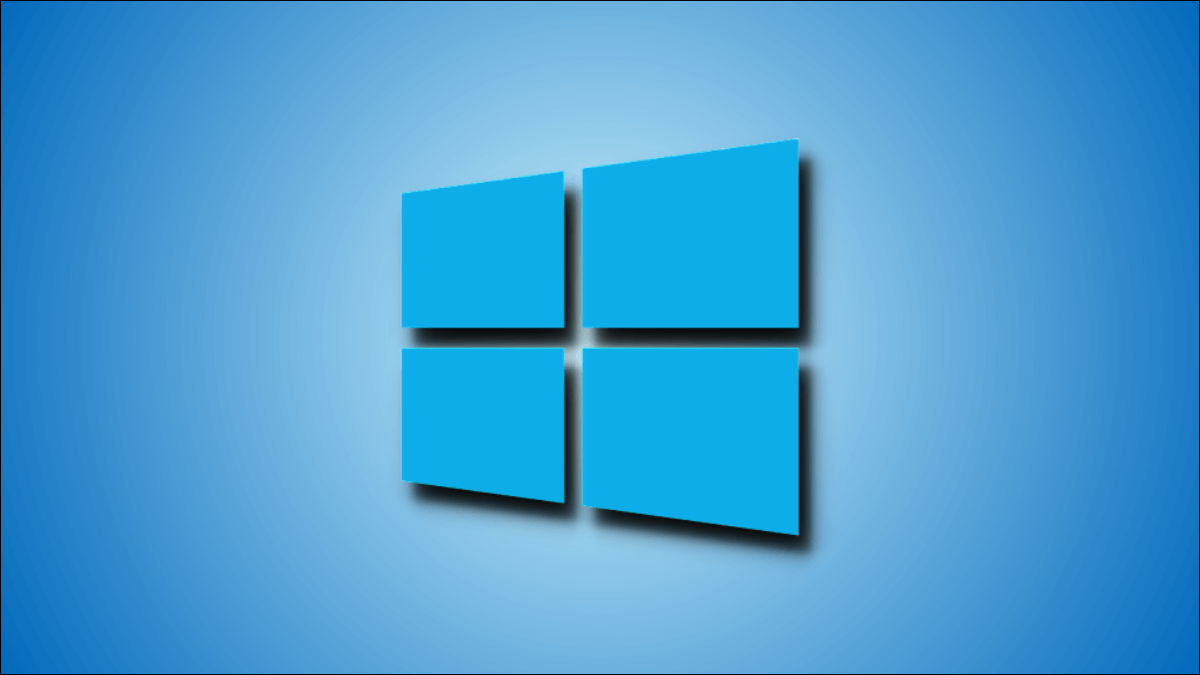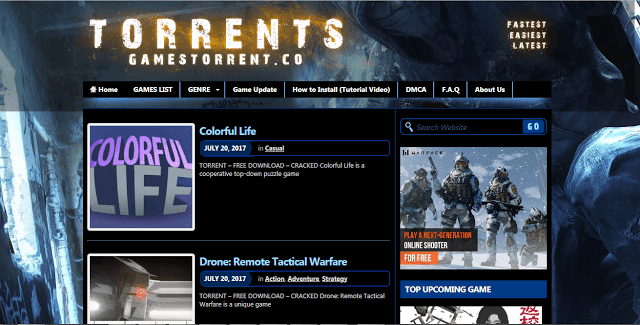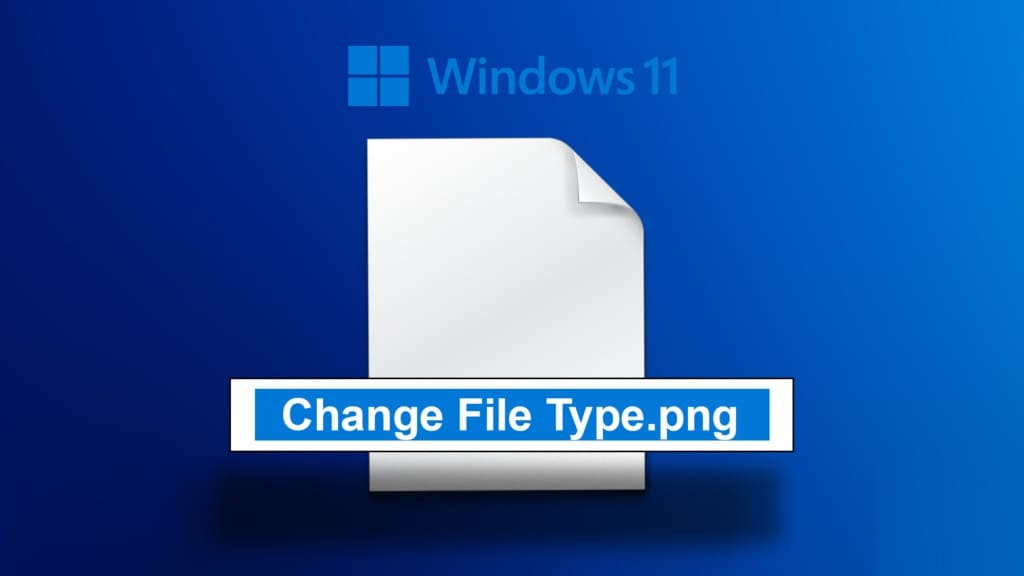Alat Manajemen Disk bertanggung jawab untuk mendorong pemutaran hard disk drive, sistem file, dan volume. Ini membantu memformat drive baru, mengubah huruf drive, mengecilkan partisi, dan memperluas volume dasar. Dalam kebanyakan kasus, Utilitas Manajemen Disk dimuat dengan lancar selama startup. Namun, ada beberapa contoh ketika itu mungkin tidak dimulai dengan benar. Jika Anda mengalami masalah saat memuat Manajemen Disk, ada cara untuk memperbaikinya.

Masalah dengan alat manajemen disk dapat muncul dalam beberapa cara:
- Manajemen Disk tidak sepenuhnya diinisialisasi.
- Manajemen Disk membutuhkan waktu lama untuk dimuat.
- Manajemen disk macet saat memuat.
- Pesan kesalahan "Manajemen Disk tidak dapat memulai Layanan Disk Virtual (VDS)."
- Pesan kesalahannya adalah "Tidak dapat terhubung ke Layanan Disk Virtual."
- Tiba-tiba utilitas manajemen disk yang berjalan sebelumnya berhenti bekerja.
Untungnya, ada berbagai cara untuk memperbaiki masalah ini. Ikuti solusi ini untuk mengaktifkan dan menjalankan manajemen disk Anda.
1. PERBAIKI KESALAHAN DARI MANAJER LAYANAN WINDOWS
Terkadang mengubah jenis startup dapat memperbaiki kesalahan. Anda dapat mengunjungi Manajer Layanan untuk mengatur program agar dimulai secara otomatis atau manual, atau untuk menonaktifkan aplikasi. Inilah cara Anda melakukannya.
Perlengkapan 1: Buka dialog dengan menekan tombol saya Windows + R.
Perlengkapan 2: Tipe services.msc dan tekan baik Untuk mengakses Layanan Windows.
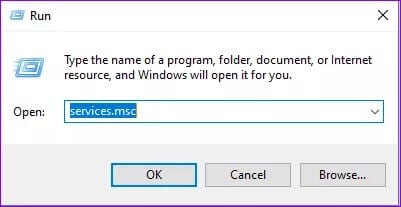
3: Di panel kiri, temukan Remote Access Auto Connection Manager Dan klik dua kali.
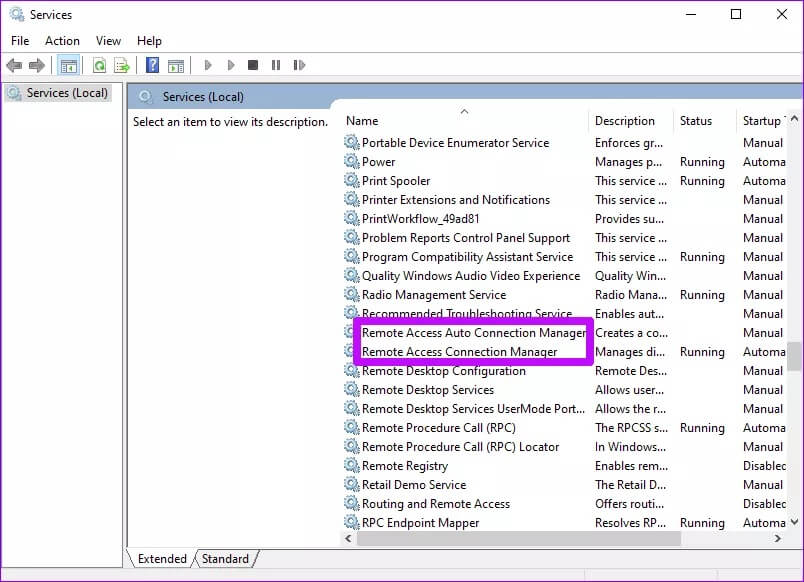
Perlengkapan 4: Gulir ke bawah ke jenis Startup dan pilih rusak. Klik Aplikasi Kemudian OK untuk menyimpan perubahan.
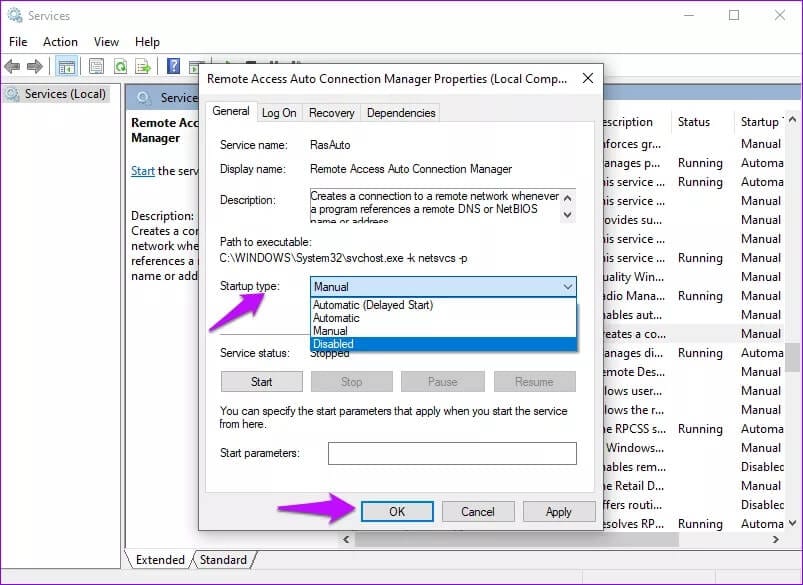
Perlengkapan 5: Kembali ke jendela Layanan dan klik dua kali Manajer Koneksi Akses Jarak Jauh.
6: Atur jenis Startup sebagai Dinonaktifkan dan klik Terapkan dan OK untuk menyimpan perubahan.
Perlengkapan 7: Kembali ke jendela Layanan dan klik dua kali pada opsi Disk Virtual.
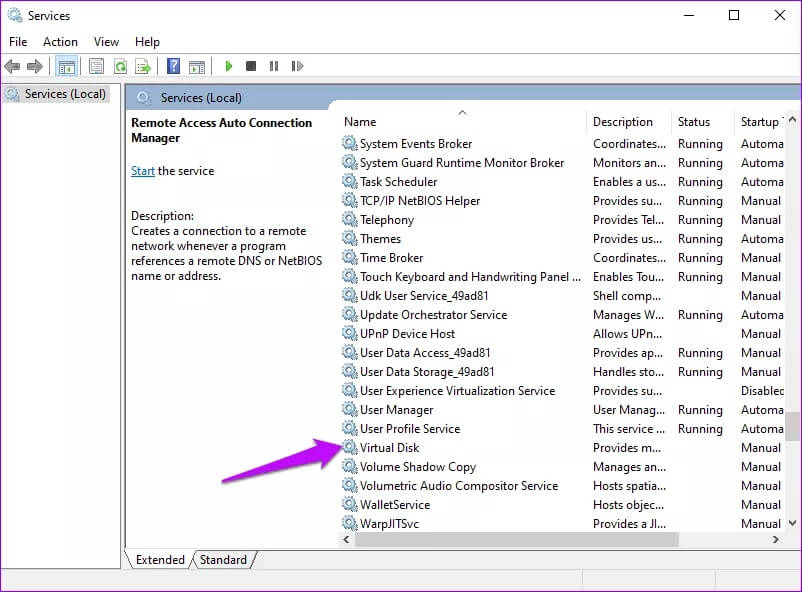
Perlengkapan 8: Menemukan otomatis أو panduan untuk jenis Startup dan klik Apply dan OK.
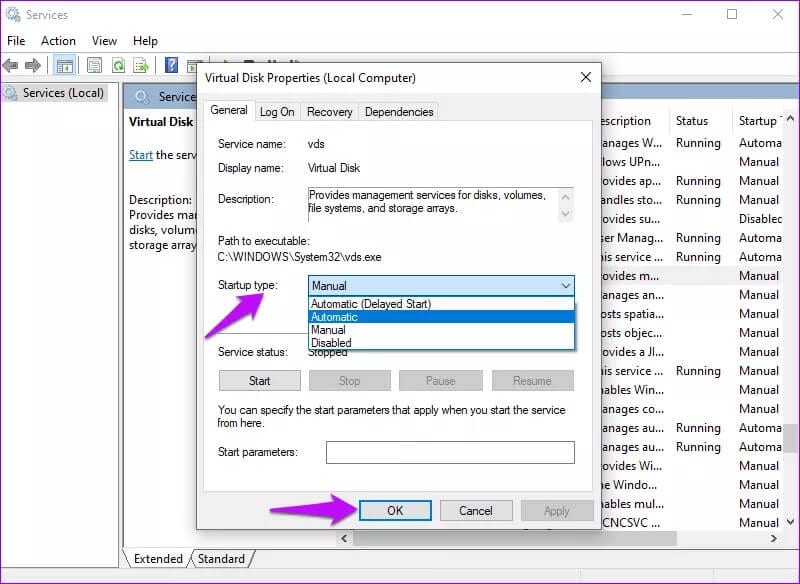
Reboot komputer Anda dan Disk Manager tidak akan memuat masalah akan diperbaiki. Jika tidak, coba solusi lain.
2. Pisahkan drive eksternal

Ada kalanya perangkat eksternal yang terhubung dapat menyebabkan masalah saat memuat Disk Manager. Dalam kasus seperti itu, melepaskan perangkat dapat membantu menyelesaikan masalah.
Setelah memutuskan sambungan perangkat, mulai ulang sistem dan pastikan alat manajemen disk dimuat dengan benar. Anda kemudian dapat menghubungkan perangkat satu per satu untuk mengonfirmasi mana yang menyebabkan masalah.
3. Jalankan SFC SCAN
System File Checker (SFC) adalah alat bawaan Windows yangPindai dan perbaiki file sistem yang memiliki masalah. Berikut cara menggunakannya untuk memperbaiki masalah manajemen disk.
Perlengkapan 1: Di bilah pencarian Windows, ketik command prompt dan pilih Run as administrator.
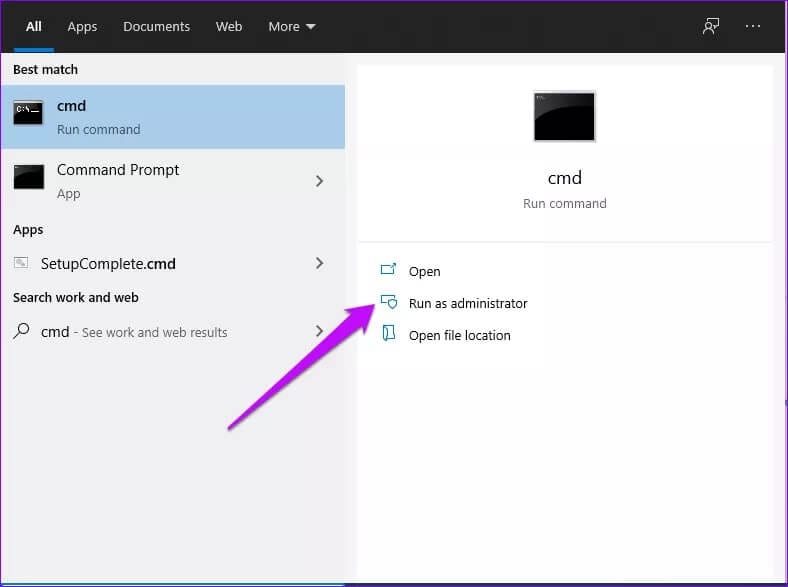
Perlengkapan 2: Di jendela Command Prompt, ketik perintah ini sfc / memindai sekarang dan klik Enter.
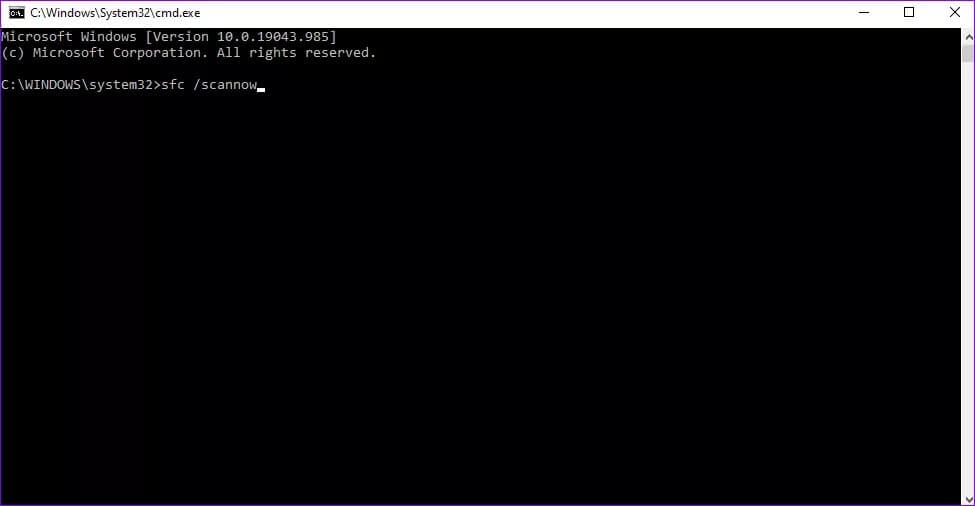
3: Setelah proses scanning selesai, keluar dari jendela Command Prompt. Mulai ulang komputer Anda dan pastikan alat manajemen disk dimuat dengan benar.
4. Perbarui Windows
Menjalankan versi Windows yang kedaluwarsa dapat menyebabkan banyak masalah. Salah satu masalah ini adalah Disk Manager tidak memuat dengan benar. Untuk memperbarui Windows, ikuti langkah-langkah berikut.
Perlengkapan 1: tiba untuk Pengaturan Dari menu startup, klik di atasnya.
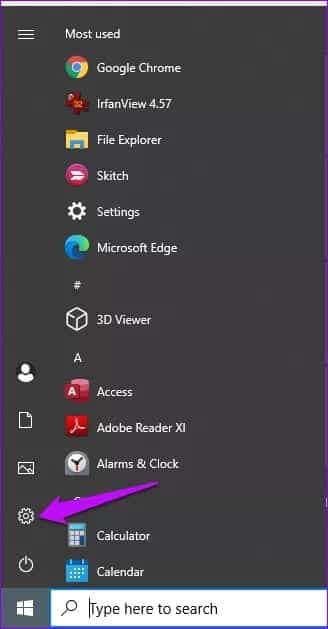
Perlengkapan 2: Gulir ke bawah dan ketuk Pembaruan dan keamanan.
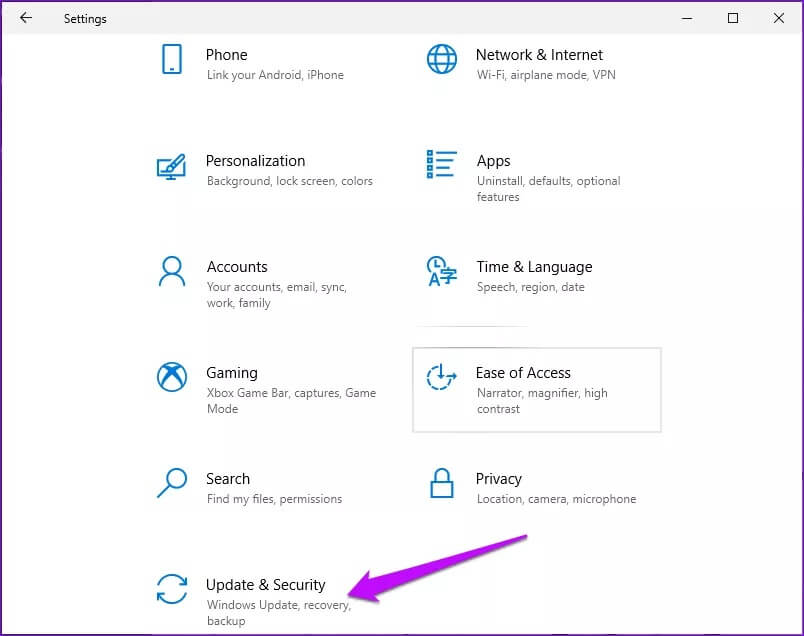
3: Periksa pembaruan yang tersedia di panel kiri. Klik "UnduhUntuk menginstal fitur terbaru.
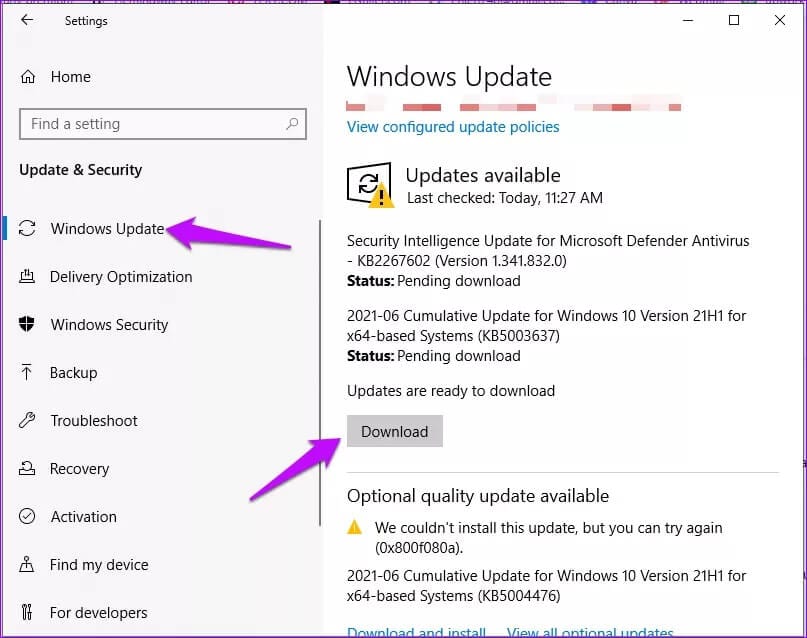
5. Buat akun pengguna baru
Terkadang akun pengguna yang rusak dapat menyebabkan masalah saat memuat alat manajemen disk. kePerbaiki masalah dengan profil pengguna yang salah , Buat akun pengguna baru. Inilah cara Anda dapat melakukannya.
Perlengkapan 1: Buka tabnya Pengaturan dan pilih Akun.
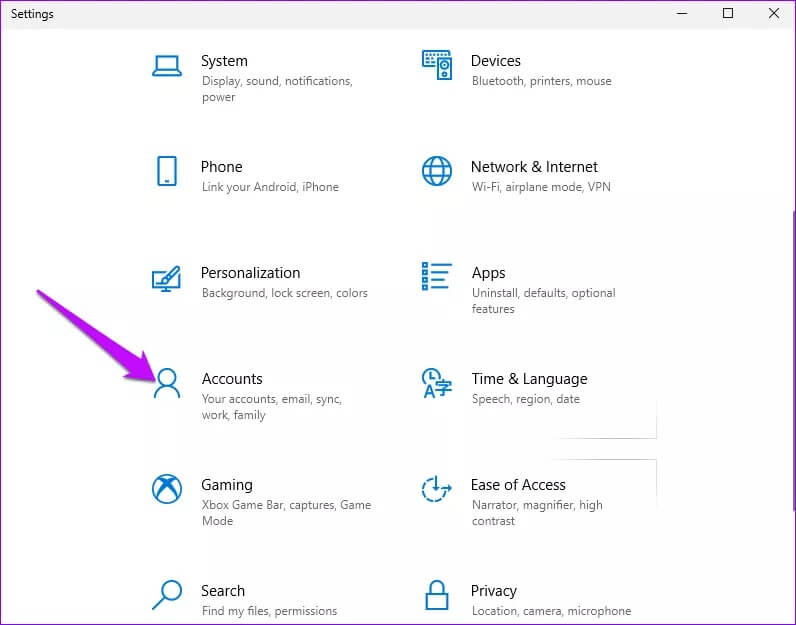
Perlengkapan 2: Pilih Keluarga dan pengguna lain di panel kiri.
3: Buka panel kiri dan klik Tambahkan orang lain ke PC ini
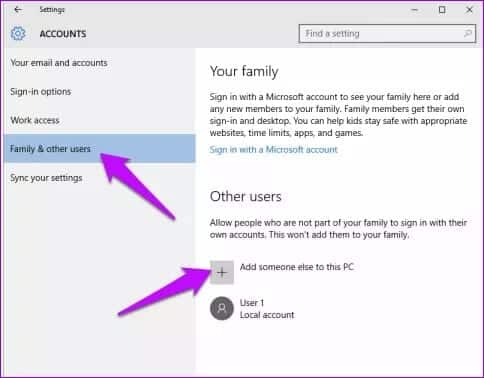
Perlengkapan 4: Di jendela berikutnya, klik Saya tidak memiliki informasi masuk orang ini.
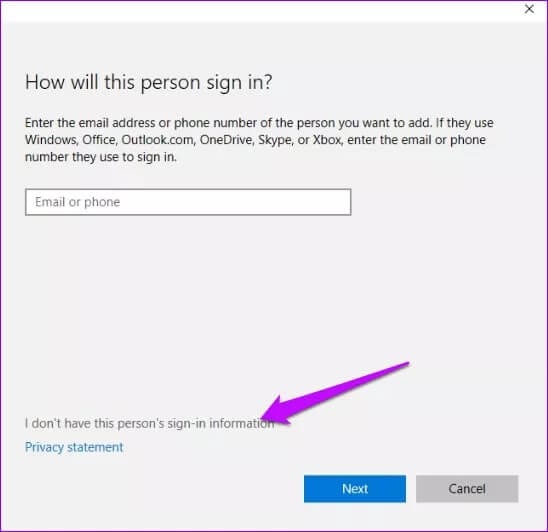
Perlengkapan 5: Selanjutnya, klik Tambahkan pengguna tanpa akun Microsoft.
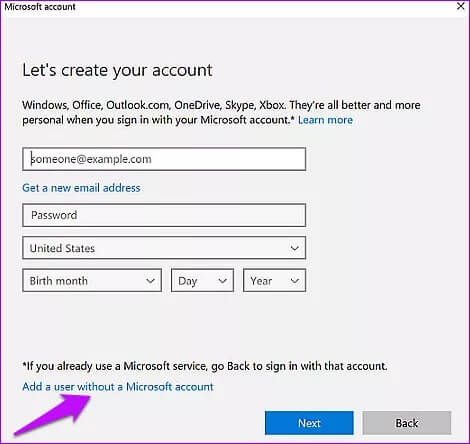
6: Tambahkan nama pengguna pengguna baru dan buat kata sandi (opsional). Klik "selanjutnyauntuk menyelesaikan proses.
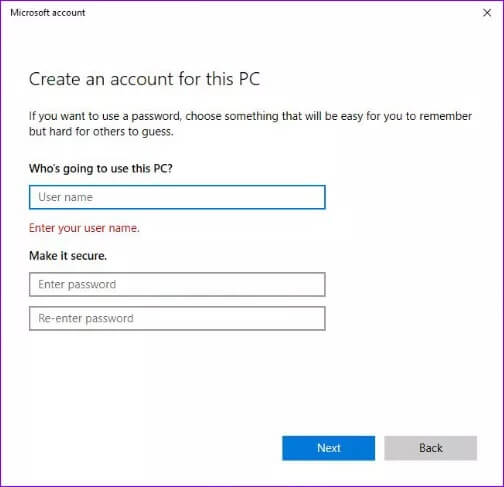
Setelah membuat akun baru, alihkan ke akun tersebut. Di akun baru, pastikan Manajemen Disk dimuat dengan benar. Jika masalah teratasi, pindahkan folder Anda ke akun baru untuk menghindari terulangnya masalah.
Perbaiki masalah manajemen disk
Solusi lain untuk masalah manajemen disk adalah mengonfirmasi status perangkat Anda. Kabel, alat baca, dan hard drive harus dalam keadaan baik agar alat manajemen disk dapat berfungsi dengan baik. Sebaliknya, mintalah teknisi melakukan diagnosis kesehatan komputer. Ini untuk memastikan bahwa perangkat keras eksternal Anda tidak mempengaruhi kinerja perangkat lunak Anda.